- ავტორი Abigail Brown [email protected].
- Public 2023-12-17 06:52.
- ბოლოს შეცვლილი 2025-01-24 12:14.
რა უნდა იცოდე
- Word 2007: აირჩიეთ მიმოხილვა > თრეგის ცვლილებები > > ცვლილებებზე თვალის დევნება.
- Word 2003: აირჩიეთ View > Toolbars > მიმოხილვა ჩართვის ჩართვის ჩასართავად.
ეს სტატია განმარტავს, თუ როგორ გამოიყენოთ Track Changes ფუნქცია Microsoft Word 2007 და 2003 წლებში.
ჩართეთ ტრეკის ცვლილებები

აი, თუ როგორ უნდა ჩართოთ Track Changes Word 2007 და უფრო გვიან ვერსიებში:
- დააწკაპუნეთ მიმოხილვა მენიუს ვარიანტზე.
- დააწკაპუნეთ ცვლილებებზე ტრეკზე ლენტზე.
- დააწკაპუნეთ ცვლილებებზე თვალის დევნება ჩამოსაშლელ მენიუში.
თუ გაქვთ Word 2003, აი, როგორ ჩართოთ თვალის დევნების ცვლილებები:
- დააწკაპუნეთ View მენიუს ვარიანტზე.
- დააწკაპუნეთ Toolbars.
- დააწკაპუნეთ მიმოხილვა ჩამოსაშლელ მენიუში განხილვის ხელსაწყოთა ზოლის გასახსნელად.
- თუ თვალის ცვლილებების ხატულა არ არის მონიშნული, დააწკაპუნეთ ხატულაზე (მარჯვნიდან მეორე განხილვის ხელსაწყოთა ზოლში). ხატულა მონიშნულია ნარინჯისფერი ფონით, რათა იცოდეთ, რომ ფუნქცია ჩართულია.
ახლა, როცა თვალყურს ადევნებთ, დაინახავთ ცვლილებების ხაზებს ყველა თქვენი გვერდის მარცხენა მინდორზე, როგორც კი ცვლით.
მიიღე და უარყავი ცვლილებები

Word 2007 და უფრო გვიან ვერსიებში, ნაგულისხმევად ხედავთ მარტივი მარკირების ხედს, როდესაც თვალს ადევნებთ ცვლილებებს. ეს ნიშნავს, რომ შეცვლილი ტექსტის გვერდით მარცხენა მინდვრში იხილავთ ცვლილების ხაზებს, მაგრამ ტექსტში ვერავითარ ცვლილებას ვერ ნახავთ.
როდესაც თქვენ გადაწყვეტთ დაეთანხმოთ ან უარყოთ ცვლილება თქვენს ან ვინმეს მიერ განხორციელებულ დოკუმენტში, აი, როგორ მონიშნოთ ცვლილება მიღებულად ან უარყოფილად Word 2007-ში და შემდეგში:
- დააწკაპუნეთ წინადადებაზე ან ტექსტის ბლოკზე, რომელიც შეიცავს ცვლილებას.
- დააწკაპუნეთ მიმოხილვა მენიუს ვარიანტზე, საჭიროების შემთხვევაში.
- დააწკაპუნეთ მიღება ან უარყოფა ხელსაწყოთა ზოლში.
თუ დააჭირეთ მიღებას, ცვლილების ხაზი ქრება და ტექსტი რჩება. თუ დააწკაპუნეთ უარყოფაზე, ცვლილების ხაზი ქრება და ტექსტი წაიშლება. ნებისმიერ შემთხვევაში, ცვლილებების თვალყურის დევნება გადადის დოკუმენტის შემდეგ ცვლილებაზე და თქვენ შეგიძლიათ გადაწყვიტოთ, დაეთანხმოთ თუ უარყოთ შემდეგი ცვლილება.
თუ იყენებთ Word 2003, აი რა უნდა გააკეთოთ:
- აირჩიეთ რედაქტირებული ტექსტი.
- გახსენით განხილვის ხელსაწყოების პანელი, როგორც ეს გააკეთეთ ადრე ამ სტატიაში.
- ინსტრუმენტთა ზოლში დააწკაპუნეთ ცვლილებების მიღება ან უარყოფა.
- ცვლილებების მიღება ან უარყოფის ფანჯარაში დააწკაპუნეთ მიღება ცვლილების მისაღებად ან დააჭირეთ უარყოფა მის უარსაყოფად..
- დააწკაპუნეთ მარჯვნივ ისარს Find ღილაკზე გადასასვლელად შემდეგ ცვლილებაზე.
- გაიმეორეთ ნაბიჯები 1-5 საჭიროებისამებრ. როდესაც დაასრულებთ, დახურეთ ფანჯარა დახურვა. დაწკაპუნებით.
ჩართეთ და გამორთეთ Lock Tracking

შეგიძლიათ აიცილოთ ვინმეს გამორთვა ტრეკის ცვლილებების ჩართვის ჩართვის და შემდეგ პაროლის დამატებით, თუ გსურთ. პაროლი არასავალდებულოა, მაგრამ შეგიძლიათ დაამატოთ ის, თუ სხვა ადამიანები, რომლებიც განიხილავენ დოკუმენტს, რომლებიც შეცდომით (ან არა) წაშლიან ან არედაქტირებენ სხვა კომენტატორების ცვლილებებს.
აი, როგორ ჩაკეტოთ თვალთვალი Word 2007-ში და შემდეგში:
- დააწკაპუნეთ მიმოხილვა მენიუს ვარიანტზე საჭიროების შემთხვევაში.
- დააწკაპუნეთ ცვლილებებზე ტრეკზე ლენტზე.
- დააწკაპუნეთ დაბლოკვის თვალის დევნება.
- ჩაკეტილი თვალთვალის ფანჯარაში ჩაწერეთ პაროლი შეიყვანეთ პაროლი ველში.
- ხელახლა შეიყვანეთ პაროლი ხელახლა შეიყვანეთუჯრაში.
- დააწკაპუნეთ OK.
როდესაც Lock Tracking ჩართულია, სხვა ვერავინ შეძლებს გამორთოს Track Changes და ვერ მიიღოს ან უარყოს ცვლილებები, მაგრამ მას შეუძლია გააკეთოს ნებისმიერი კომენტარი ან საკუთარი ცვლილება. აი, რა უნდა გააკეთოთ, როდესაც მზად იქნებით გამორთოთ ცვლილებების ჩანაწერი Word 2007-ში და შემდეგში:
- მიჰყევით ზემოთ მოცემულ ინსტრუქციებში მოცემულ პირველ სამ ნაბიჯს.
- განბლოკვის თვალთვალის ფანჯარაში ჩაწერეთ პაროლი პაროლი ველში.
- დააწკაპუნეთ OK.
თუ გაქვთ Word 2003, აი, როგორ უნდა ჩაკეტოთ ცვლილებები ისე, რომ სხვამ ვერ წაშალოს ან შეცვალოს სხვისი ცვლილებები:
- დააწკაპუნეთ Tools მენიუს ვარიანტზე.
- დააწკაპუნეთ დოკუმენტის დაცვა.
- შეზღუდვის ფორმატირებისა და რედაქტირების პანელში ეკრანის მარჯვენა მხარეს დააწკაპუნეთ დაშვება მხოლოდ ამ ტიპის რედაქტირება დოკუმენტში..
- დააწკაპუნეთ ცვლილებების გარეშე (მხოლოდ წაკითხვა).
- დააწკაპუნეთ თვალის ცვლილებებზე ჩამოსაშლელ მენიუში.
როდესაც გსურთ დაბლოკვის ცვლილებების გამორთვა, გაიმეორეთ ზემოთ მოცემული პირველი სამი ნაბიჯი რედაქტირების ყველა შეზღუდვის მოსახსნელად.
მას შემდეგ, რაც თქვენ განბლოკავთ Track Changes-ს, გაითვალისწინეთ, რომ Track Changes კვლავ ჩართულია, ასე რომ თქვენ შეგიძლიათ გააგრძელოთ ცვლილებები დოკუმენტში. თქვენ ასევე შეძლებთ დაეთანხმოთ ან უარყოთ ცვლილებები სხვა მომხმარებლებისგან, რომლებმაც დაარედაქტირეს და/ან დაწერეს კომენტარები დოკუმენტში.
გამორთეთ სიმღერა ცვლილებები
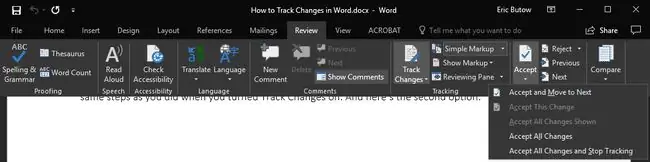
Word 2007-ში და შემდეგში, შეგიძლიათ გამორთოთ თვალის დევნების ცვლილებები ორიდან ერთი გზით. პირველი არის იგივე ნაბიჯების შესრულება, რაც გააკეთეთ, როდესაც ჩართეთ თვალყურის დევნების ცვლილებები. და აი მეორე ვარიანტი:
- დააწკაპუნეთ მიმოხილვა მენიუს ვარიანტზე, საჭიროების შემთხვევაში.
- დააწკაპუნეთ მიღება ლენტზე.
- დააწკაპუნეთ მიიღე ყველა ცვლილება და შეწყვიტე თვალის დევნება.
მეორე ვარიანტი გამოიწვევს თქვენს დოკუმენტში ყველა მარკირების გაქრობას. ცვლილებების შეტანისას და/ან მეტი ტექსტის დამატებისას, თქვენ ვერ ნახავთ რაიმე მარკირებას თქვენს დოკუმენტში.
თუ გაქვთ Word 2003, მიჰყევით იგივე ინსტრუქციებს, რაც გამოიყენეთ, როდესაც ჩართავთ Track Changes-ს. ერთადერთი განსხვავება, რომელსაც ნახავთ, არის ის, რომ ხატი აღარ არის მონიშნული, რაც ნიშნავს, რომ ფუნქცია გამორთულია.






